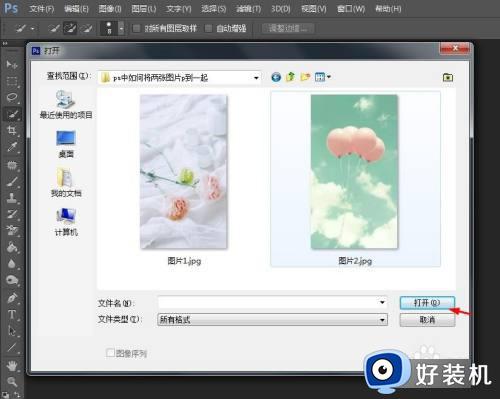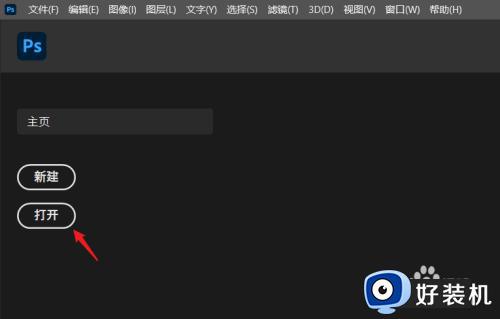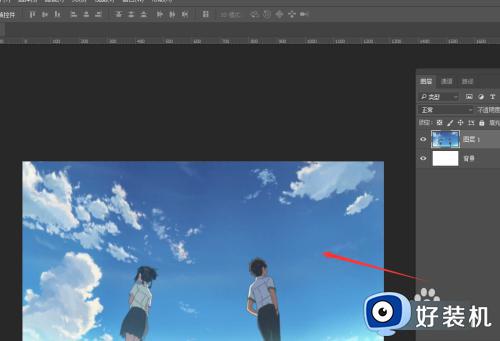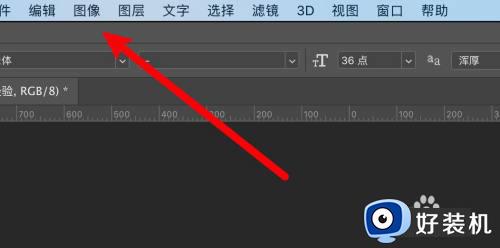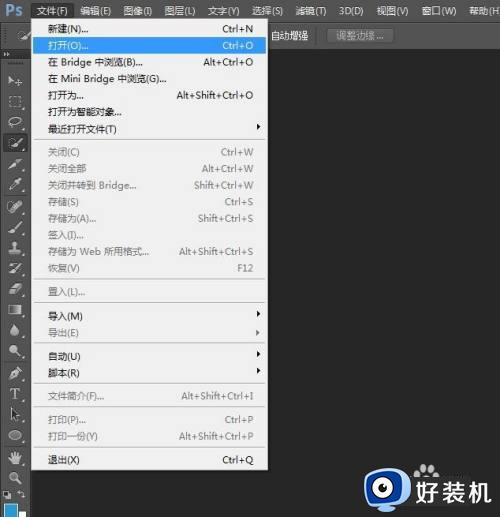ps怎么把歪的图片摆正 ps怎么把不正的图片弄正
时间:2023-07-21 17:57:07作者:haoxt
正常图片都是正向显示的,有些时候由于拍照角度不对,导致图片歪了,从网上下载的图片有很多也是歪的,这时候就要把不正的图片摆正。借助ps就可以摆正图片,许多用户还不懂ps怎么把歪的图片摆正,在ps中可以通过内置工具来操作,下面就来学习下ps怎么把不正的图片弄正。
ps把歪图片摆正步骤:
1、首先点击左侧的剪辑工具然后选择“透视剪切工具”。
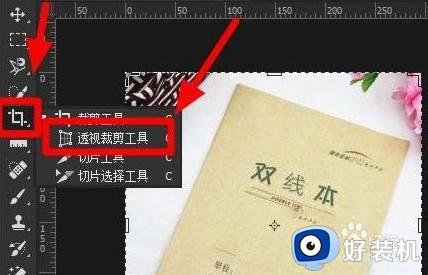
2、选择需要摆正的图片。
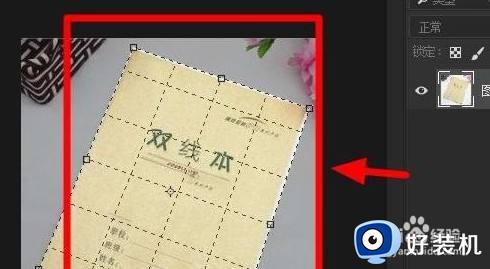
3、然后按下回车键,即可成功地摆正。
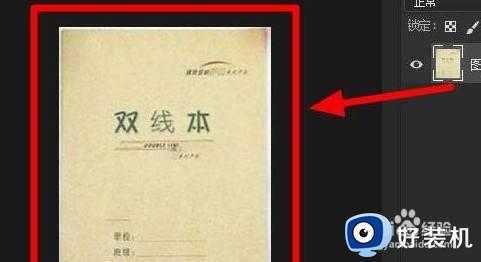
4、最后可以点击滤镜再点击“滤镜校正”来进行修改。
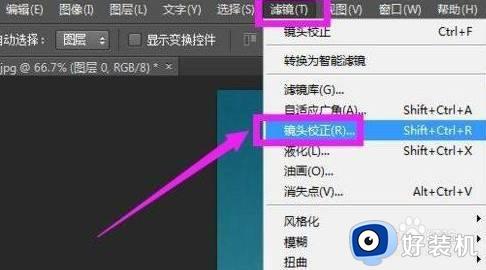
以上就是小编跟大家介绍的关于ps怎么把歪的图片摆正的操作步骤,如果你需要把歪的图片摆正,就可以参考上面的教程使用ps来弄正图片。